Инструкции
Установка пользовательских форм в ПК Гранд смета
Обновлено 24.09.2024
В данной статье разберемся как установить или добавить пользовательские выходные формы в ПК “Гранд смета”.
Открыть папку “Мои формы” ПК Гранд смета (флэш или стационарная версия)
Зайдите в меню ПК “Гранд смета” — “Файл” — “Печать” — “Мои формы”
Нажмите правой кнопкой на “Мои формы” и выберите “Открыть папку в проводнике Windows”
У вас должна открыться папка “Мои формы” в новом окне:
Если папка открылась, переходите к пункту инструкции “Копирование выходной формы”.
Если папка не открылась, значит у вас не создана папка “Мои формы” и ее нужно создать. В этом случае создайте папку по инструкции ниже:
Создание папки “Мои формы” Гранд смета
Чтобы создать папку “Мои формы” проделайте следующее.
Откройте меню “ПК Гранд смета” — “Файл” — “Печать” — “Образцы форм” — “Локальные сметы”:
Далее “Базисно-индексный метод”:
Далее нажмите правой кнопкой на любом файле формы, например, “Базисно-индексный метод” и нажмите “Скопировать в папку Мои формы”:
Таким образом программа создаст папку “Мои формы”, если она не была создана ранее.
Вы могулы би скопировать любую другу форму, это не важно. Главное, что такой манипуляцией Гранд смета сама создает папку “Мои формы”, будь то флэш или стационарная версия программы.
После этого вы сможете скопировать вашу выходную форму в эту папку. Для этого переходите к следующему пункту инструкции:
Копирование пользовательской выходной формы в “Мои формы”
После заказа и распаковки архива с формами в месте, куда вы его распаковали, появится новая папка.
Зайдите в эту папку, далее откройте вложенную папку (если она имеется).
Выделите 2 файла как на скриншоте ниже (с .xlt или .xltx и .xml форматами), нажмите правой кнопкой — «Копировать»:
Затем перейдите в папку с вашими пользовательскими формами ПК Гранд Смета (см. инструкцию выше как открыть эту папку).
И вставьте скопированные файлы в папку «Мои формы».
Для этого нажмите правой кнопкой на пустом месте и нажмите «вставить»:
После вставки Вы увидите, что 2 файла формы появились в этой папке.
Вы можете переименовать файлы по своему усмотрению. Однако очень важно, чтобы оба файла назывались одинаково (до расширения .xltm и .xml).
После этого зайдите в ПК Гранд Смета. Нажмите файл – формы – мои формы, наведите мышь на ярлык “мои формы”, нажмите на нем правой кнопкой и нажмите “обновить”.
Вы увидите там новую форму. Название будет такое же, как в папке «Мои формы», куда вы скопировали файлы:
Как увидеть расширение файла
Если вы не видите расширения файла в папках Windows (что очень неудобно), вам нужно включить отображение расширений (в параметрах папок).
Для этого
1. Зайдите в любую папку Windows
2. Нажмите на три точки примерно в середине панели инструментов
3. Нажмите “Параметры”
4. Далее выберите вкладку “Вид”
5. Уберите галочку “Скрывать расширения для зарегистрированных типов файлов”:
Дополнительная настройка Excel для форм с макросами
Вам так же необходимо включить поддержку макросов в MS excel, если до этого вы еще не произвели эту настройку.
Зайдите в любой файл MSExcel, нажмите круглую кнопку «Офис» — «параметры эксель»:
Далее зайдите в «Центр управления безопасностью» — «параметры центра» — «Параметры макросов» и нажмите на переключатель «включить все макросы» и «доверять доступ…» как на скриншоте:
Так же, вы можете отобразить вкладку «Разработчик» чтобы вы могли запускать макрос даже без кнопки на листе:
На этом установка формы с макросом завершена.
Возможные проблемы
Не удалось запустить MSExcel. Проверьте правильность его установки
Такое сообщение может выйти при выгрузке формы:
“Нужно деинсталлировать офис. только потом ставить другой. Версия офиса “Starter” не поддерживается.”
Заключение
 Я всегда пытаюсь максимально автоматизировать свою работу в сметном деле и для этой цели разрабатываю шаблоны смет, выходные формы и макросы обработки данных для сметчиков. Данные продукты помогают допускать меньше ошибок в работе сметчика и сильно сокращают время на производство сметной документации.
Я всегда пытаюсь максимально автоматизировать свою работу в сметном деле и для этой цели разрабатываю шаблоны смет, выходные формы и макросы обработки данных для сметчиков. Данные продукты помогают допускать меньше ошибок в работе сметчика и сильно сокращают время на производство сметной документации.
В моем интернет-магазине на блоге есть целый раздел, посвященный выходным формам и макросам для облегчения жизни сметчиков. Данные разработки позволяют мне работать меньше, а зарабатывать больше. Если вы так же хотите оптимизировать свою работу, то советую вам присмотреться к моим разработкам в области выходных форм с макросами.
Кроме того, у меня есть много шаблонов и примеров смет, которые предназначены для быстрого составления смет на различные виды работ ресурсным способом (по ГЭСН в ФСНБ 2022). Работа по готовым шаблонам в разы ускоряет изготовление сметной документации, в большинстве случаем исключает проведение конъюнктурного анализа и позволяет даже новичку без опыта и глубоких познаний в сметном деле составлять грамотные сметы.
Так же я советую пройти свой курс по сметному делу, в котором я собрал все важнейшие рекомендации для настоящих и будущих сметчиков о нашей сметной профессии и бесплатный вебинар "4 шага к профессии "Сметчик", на котором я поделюсь свои опытом многолетней работы в сметном деле. Расскажу о том что нужно для старта в профессию "сметчик", расскажу о своих сметных доходах и расходах, опыте участия в сметных госзакупках и многом другом.
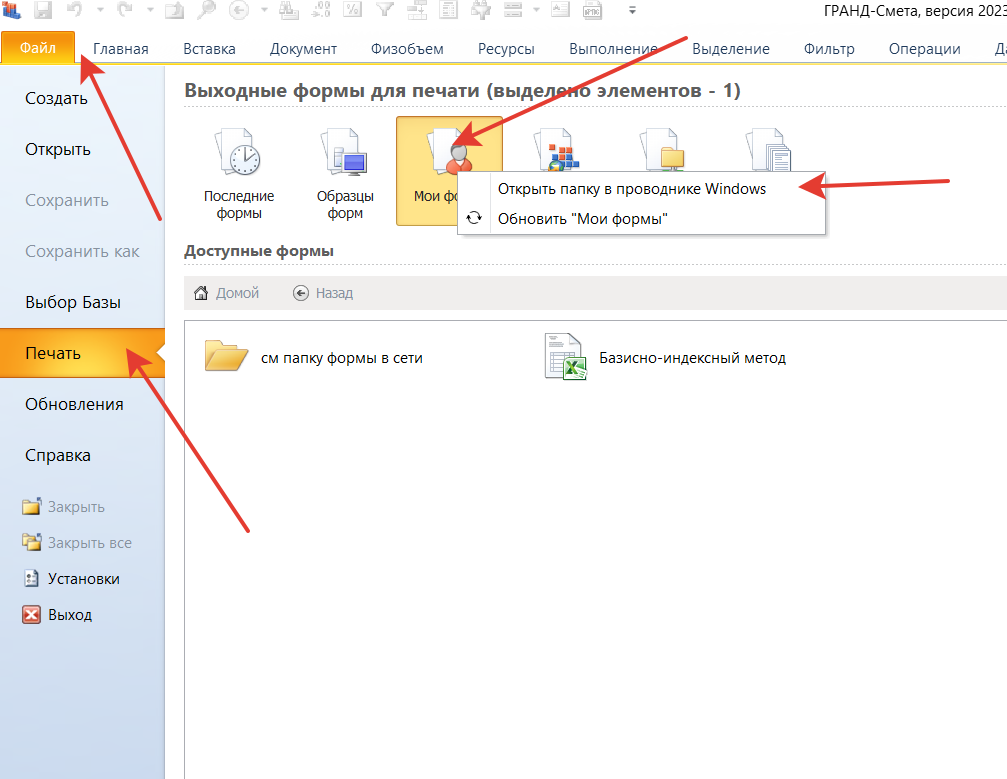
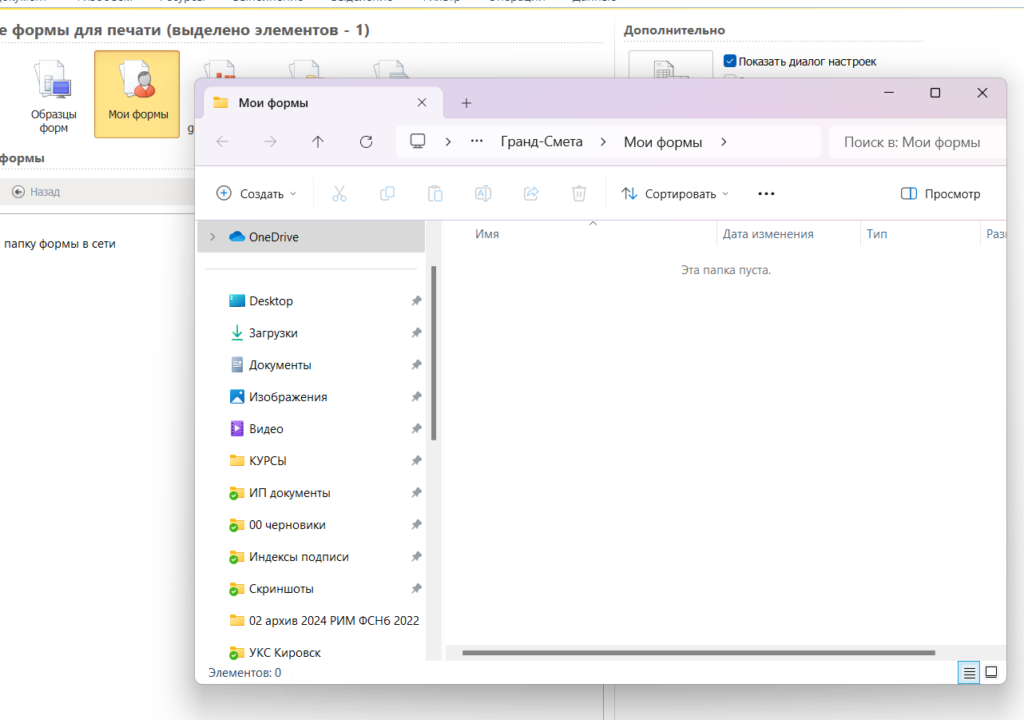
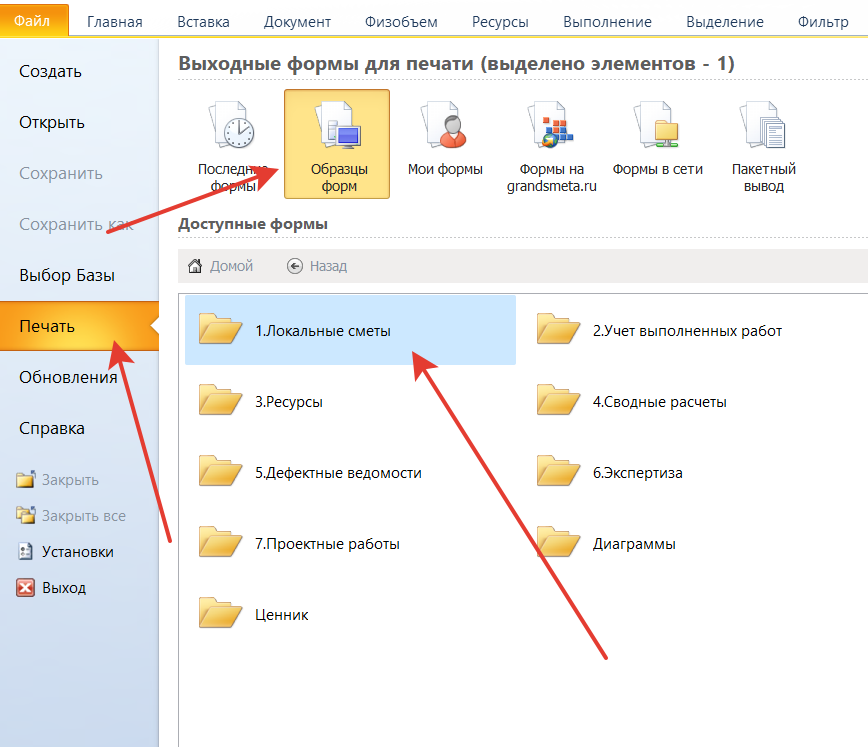
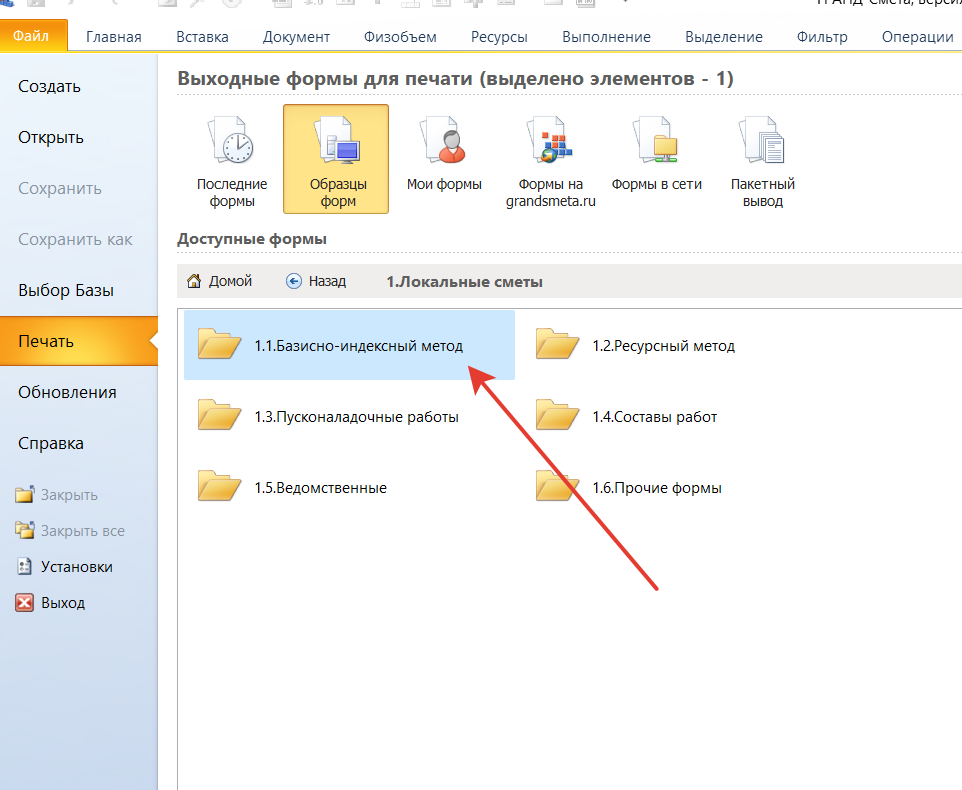
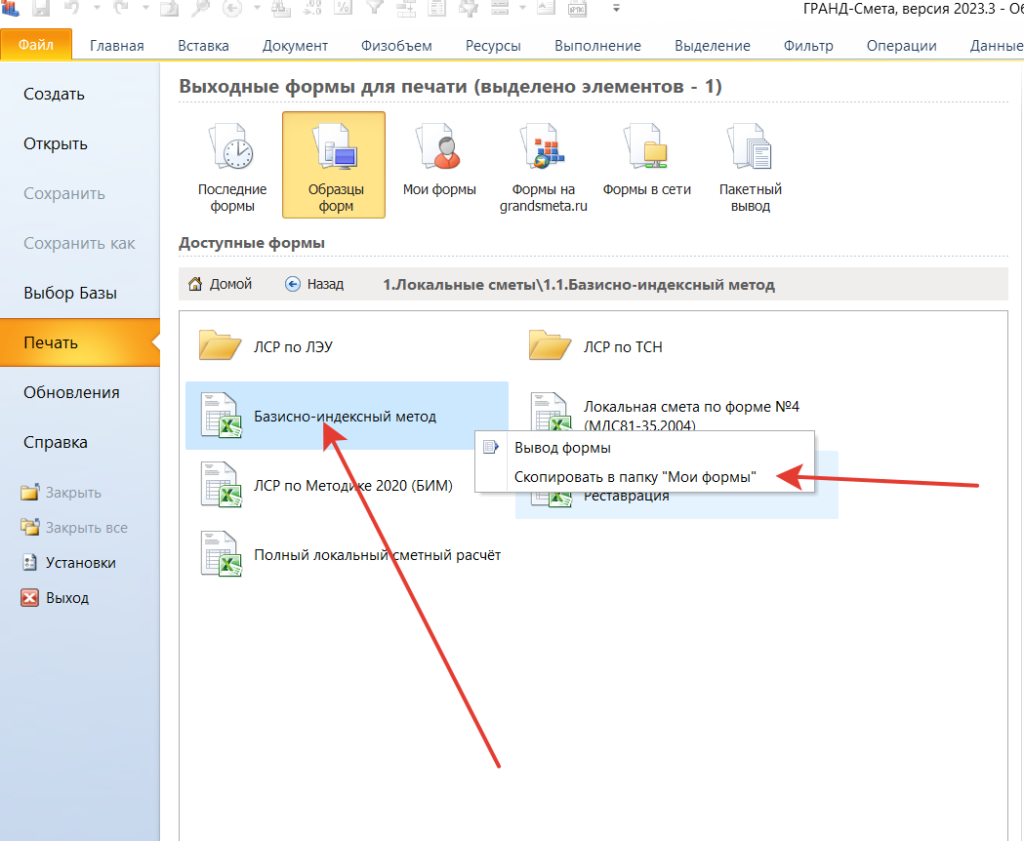
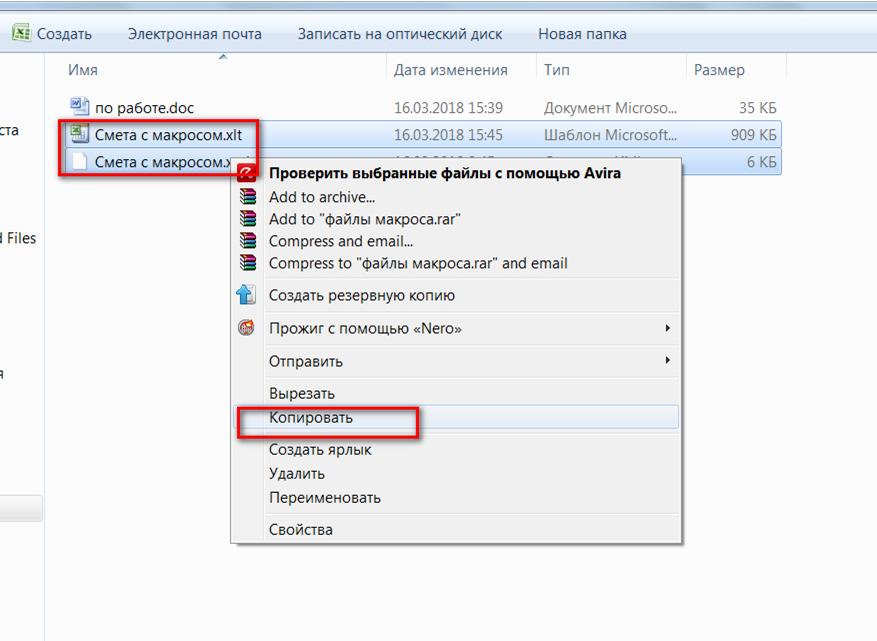

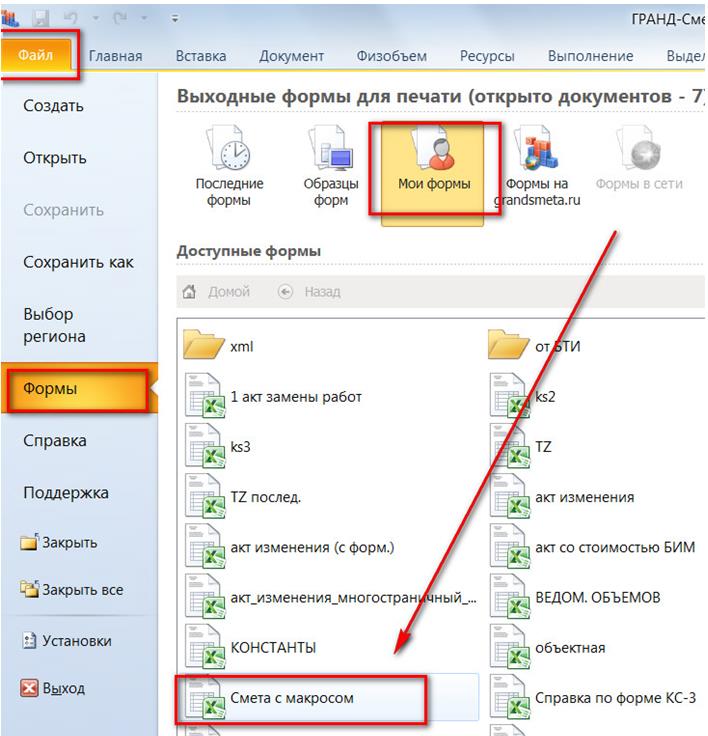


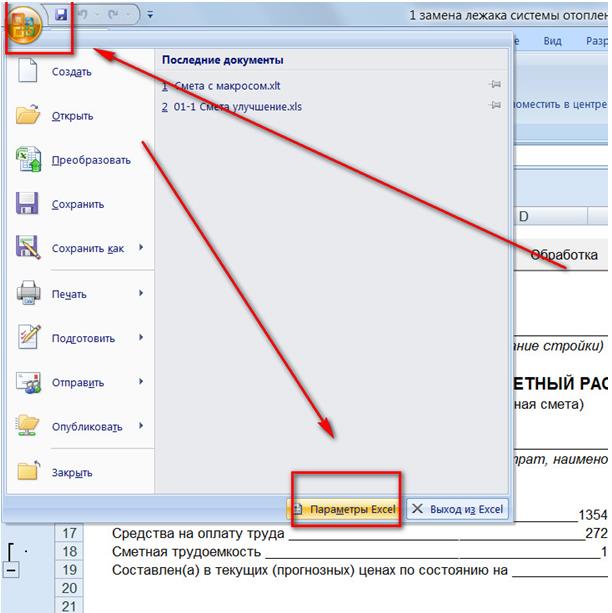

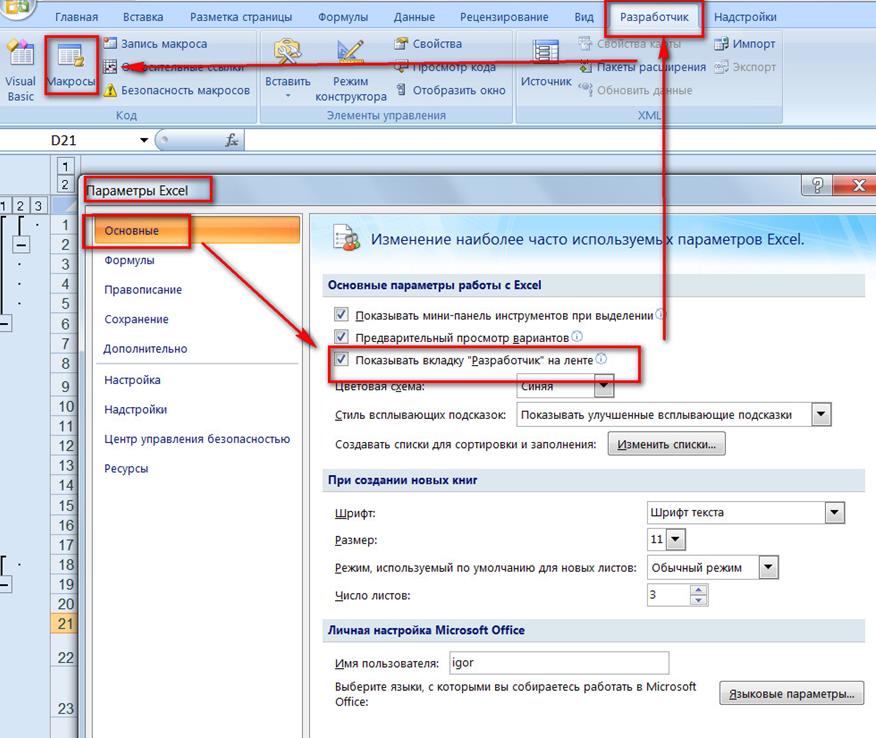
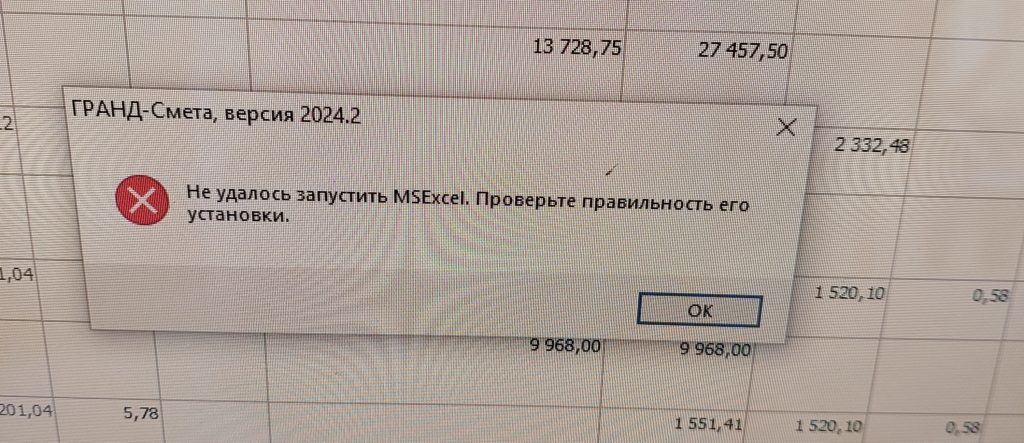
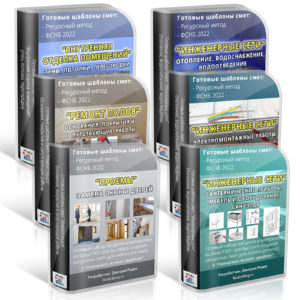
Для чего это нужна? как получить ?
Это инструкция по работе с макросами, разработанными в помощь сметчикам. Посмотреть и приобрести их вы можете здесь https://rodinblog.ru/product-category/all/macros/
Похоже макрос не подходит к свежей версии?
Здравствуйте. Подходит , у меня самая последняя версия. А в чем трудность? Если нет папки мои формы, нужно ее создавть вручную и перезагрузить гранд
У Вас нет разъяснения, как вставить макросы для Грандсметы “объём в примечании” см плюс и см минус в папку Грандсметы, какую именно, что бы отразилась как у Вас в разделе Макросы
Вот здесь описано как это сделать https://rodinblog.ru/lesson/instrukcii-akt-zameny/
Добрый день, подскажите что делаю не так, впервые сталкиваюсь с макросами и их установкой, все распаковала, все перенесла (форма для ГС), (приобрела выходную форму КП/сокращенная смета), настроила ексель. При выходе ошибка при вычислении формулs НЕ(ПараметрыИтогоИ(iro2020InfoRow)и (Наименование ВСЕГО по смете”) Значение переменной/функции “Параметры Итога” не задано
Здравствуйте! Пришлите свою смету на jedi9851@gmail.com
Эта проблема связана с необновленной программой ГС. Для версий Гранд Сметы до 2023 года нужно использовать выходную форму из папки “Для ГС версии до 2023”.
Не получается установить . купила ведомость . не понимаю как сделать
Здравствуйте! По сути что нужно сделать: скопировать 2 файла (СВОР.xltx и СВОР.xml) в папку “Мои формы”. Все. На каком этапе не получается это сделать?
Здравствуйте, не удается установить формы гэсн. У меня в архиве 4 документа, и формата как в инструкции нет
Здравствуйте! Если у вас гранд смета то вам по сути один файл нужен , вот этот https://disk.yandex.ru/i/nb6Svnc4148yNw
с расширением GSFX